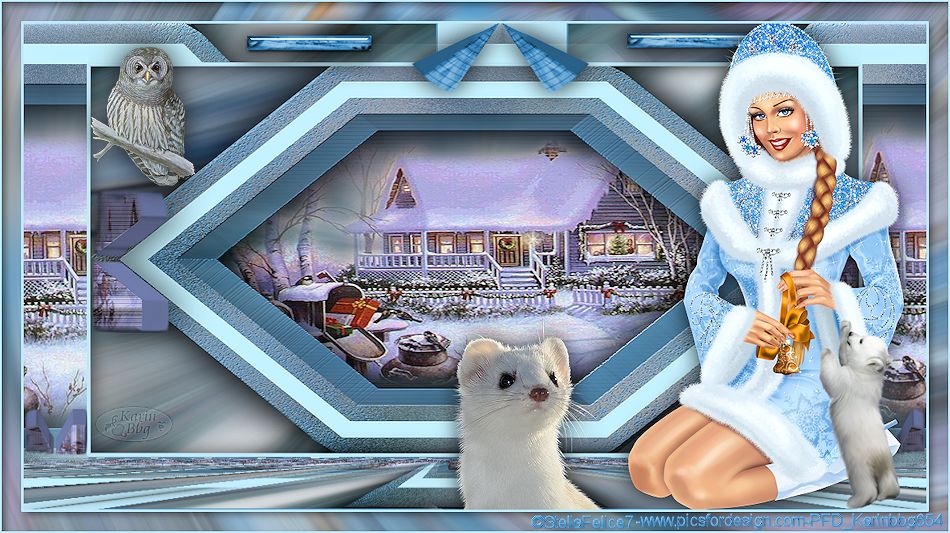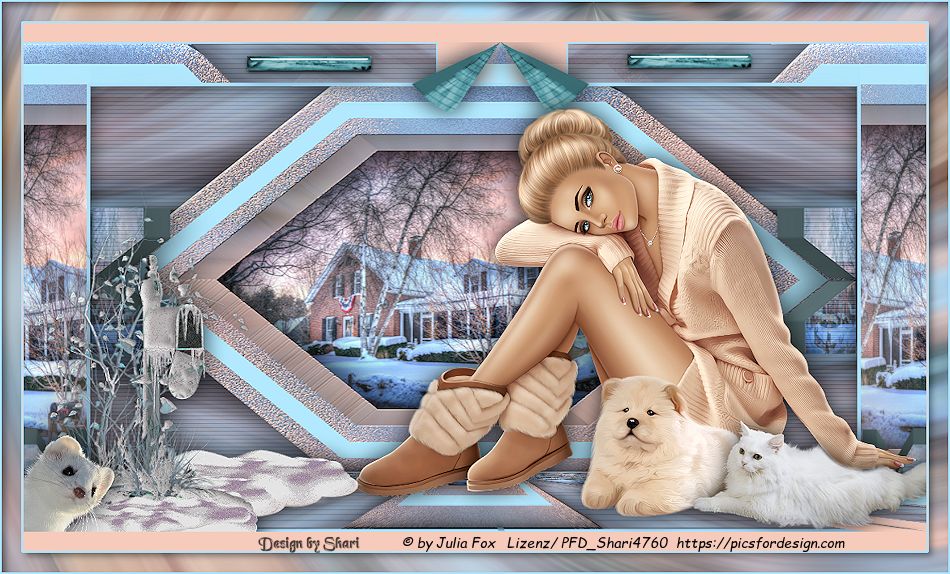14 Sweety-Tut 144 – Inge-Lore’s Tutoriale
Sweety’s Tut 144
Inge-Lore 24.10.2020
das Copyright der Übersetzung liegt alleine bei mir,Inge-Lore.
Es ist nicht erlaubt,mein Tutorial zu kopieren oder auf
anderen Seiten zum download anzubieten.
Mein Material habe ich aus diversen Tubengruppen.
Das Copyright des Materials liegt alleine beim jeweiligen Künstler.
Sollte ich ein Copyright verletzt haben,sendet mir bitte eine E-Mail.
Ich danke allen Tubern für das schöne Material,
ohne das es solche schönen Bilder gar nicht geben würde.
Ich habe das Tutorial mit PSP 2020 gebastelt,aber es sollte auch mit allen anderen Varianten zu basteln gehen.
*****************************************************
Hier werden meine Tutoriale getestet
DragonFly–Shear im Material
Carolaine and Sensibility–CS-Halloween2
Simple–Top Left Mirror
Alien Skin Eyes Candy 5 Impact – Extrude
Alien Skin Eyes Candy 5 Impact – Perspective Shadow
Filters Unlimited–&<Bkg Designers sf10 IV>–@THE BLAST
MuRa’s Seamless–Emboss at Alpha
****************************************************
meine ist von Alexandra Vanhek und du bekommst sie HIER
****************************************************
Weil man bei den neuen PSP Versionen nicht mehr so einfach spiegeln kann,
Mach es dir auch einfach und installiere dir die Skripte !!
****************************************
andernfalls schreibe ich es dazu.
***************************************
Das Originaltutorial
.
.
.
.
Punkt 1
Schiebe die Selectionen in den Auswahlordner.
Doppelklick auf die beiden Presets,sie installieren sich alleine.
Such dir aus deinen Tuben eine helle und dunkle Farbe.
Öffne ein neues Blatt 950 x 600 Px–Auswahl alles
kopiere dein Hintergrundbild–einfügen in die Auswahl
Auswahl aufheben
Bildeffekte–Nahtloses Kacheln
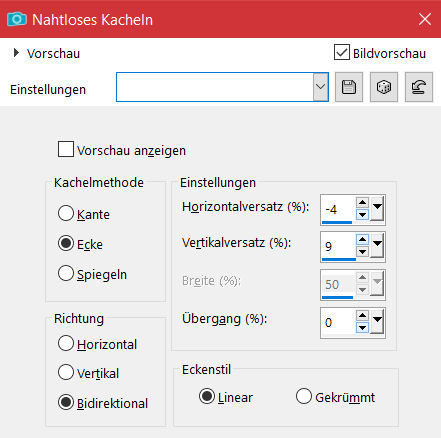
Punkt 2
Einstellen–Unschärfe–Strahlenförmige Unschärfe
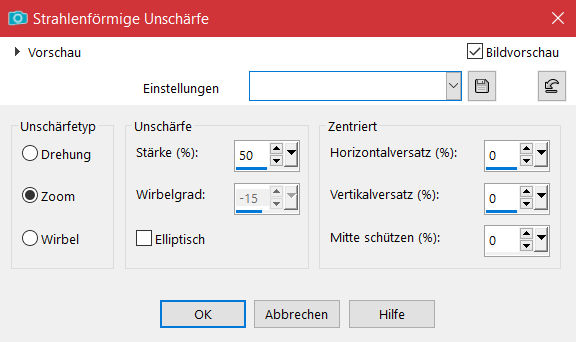
Plugins–DragonFly–Shear
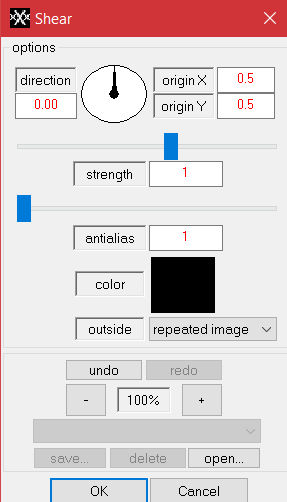
Auswahl–Auswahl laden/speichern–Auswahl aus Datei laden
Auswahl *SELECTION 1 144 SWEETY* laden
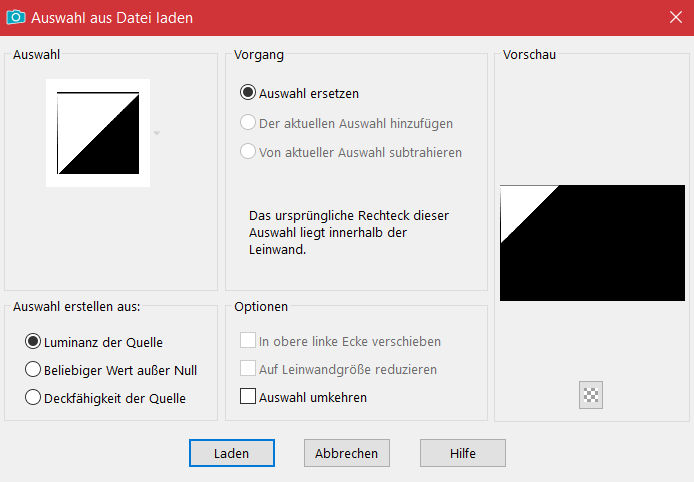
in Ebene umwandeln–Auswahl aufheben
Plugins–Carolaine and Sensibility–CS-Halloween2
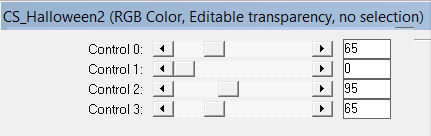
Punkt 3
Plugins–Simple–Top Left Mirror
Auswahl *SELECTION 2 144 SWEETY* laden
in Ebene umwandeln–neue Ebene–kopiere dein Hintergrundbild
einfügen in die Auswahl
Plugins–Carolaine and Sensibility–CS-Halloween2 wdh.
nach unten zusammenfassen–scharfzeichnen–Auswahl halten
Punkt 4
Plugins–Alien Skin Eyes Candy 5 Impact – Extrude
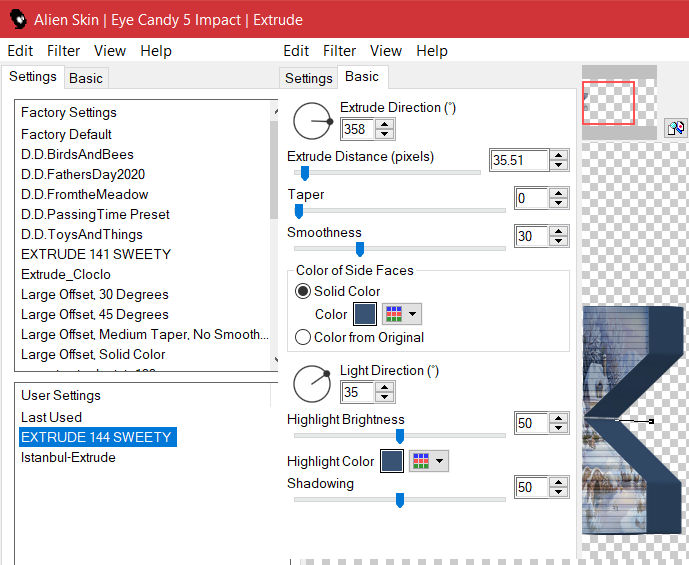
Auswahl aufheben
Auswahl alles–schwebend–nicht schwebend
Auswahl ändern–verkleinern um 2 Px
Auswahl umkehren–Löschtaste–Auswahl aufheben
Ebene duplizieren–vertikal spiegeln–nach unten zusammenfassen
Punkt 5
Ebene kopieren–einfügen als neues Bild–minimieren für später
zurück zu deinem Bild
Schlagschatten 0/0/80/80
geh auf die mittlere Ebene und wiederhole den Schlagschatten
geh auf Raster 1
Auswahl *SELECTION 3 144 SWEETY* laden
in Ebene umwandeln
Punkt 6
Filters Unlimited–&<Bkg Designers sf10 IV>–@THE BLAST
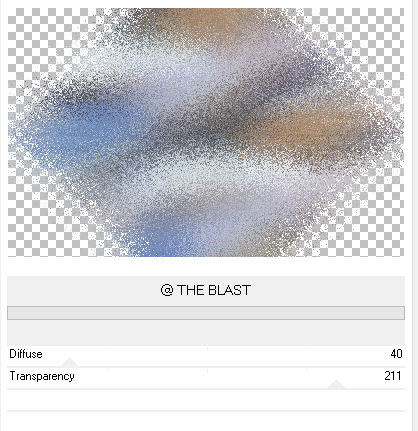
Auswahl ändern–verkleinern um 25 Px–Löschtaste
mit einer deiner beiden Farben füllen,kommt auf deine Farben an
Auswahl verkleinern um 25 Px–Löschtaste
geh auf Raster 1–in Ebene umwandeln
Filters Unlimited–&<Bkg Designers sf10 IV>–@THE BLAST wdh.
Punkt 7
Auswahl verkleinern um 25 Px–Löschtaste–Auswahl aufheben
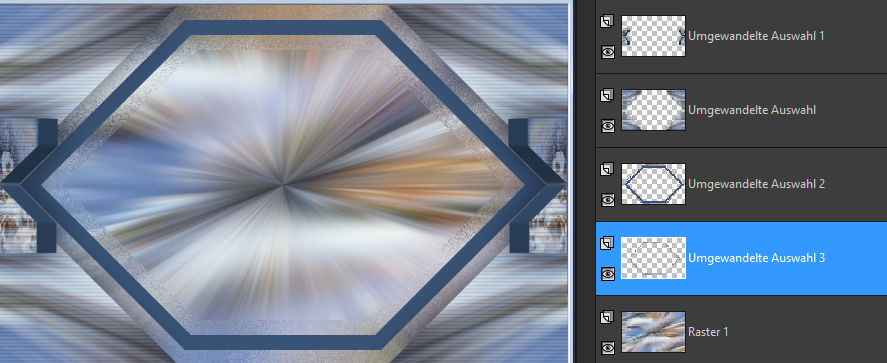
geh auf Umgewandelte Auswahl 2–nach unten zusammenfassen
Effekte–3D Effekte–Relief
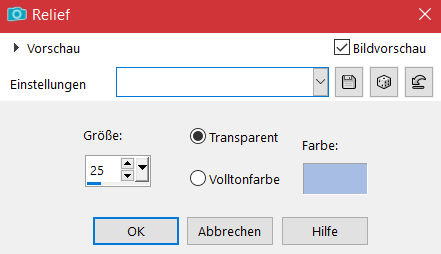
Ebene 1x nach oben schieben
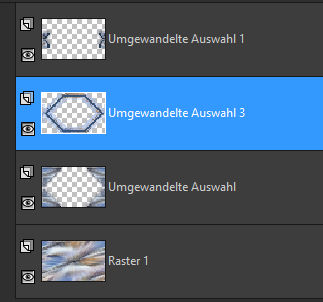
Auswahl *SELECTION 4 144 SWEETY* laden
Löschtaste
Punkt 8
Auswahl *SELECTION 5 144 SWEETY* laden
Löschtaste–Auswahl aufheben
Schlagschatten wdh.
Plugins–MuRa’s Seamless–Emboss At Alpha Standard
geh eine Ebene nach unten–neue Ebene
Auswahl *SELECTION 6 144 SWEETY* laden
kopiere dein Hintergrundbild–einfügen in die Auswahl
Punkt 9
Auswahl umkehren–Schlagschatten wdh.–Auswahl aufheben
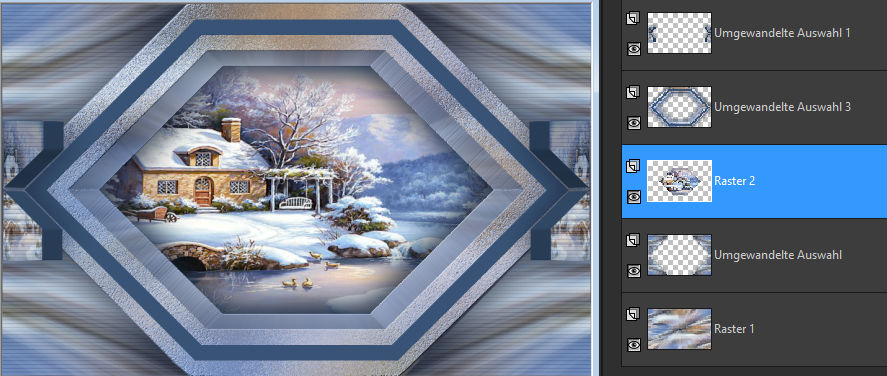
geh eine Ebene höher
Effekte–3D Effekte–Innenfase
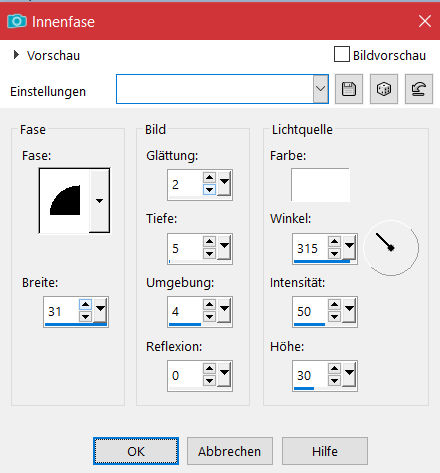
Rand hinzufügen–2 Px helle (oder dunkle) Farbe
kommt auf deine Farben an und was dir besser gefällt
kopiere das Bild
Punkt 10
Rand hinzufügen (die andere Farbe von dem Rand eben)
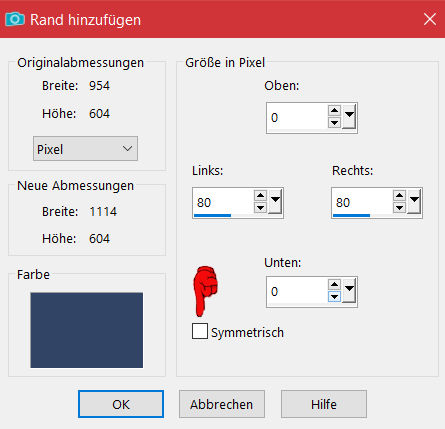
Bildeffekte–Nahtloses Kacheln Seite an Seite
einfügen als neue Ebene (das kopierte Bild von eben)
verkleinern auf 80%–scharfzeichnen
drück auf Taste K und ziehe das Bild etwas auseinander
so sieht es vorher aus

und so hinterher

Punkt 11
Bildeffekte–Versatz 0 / 9
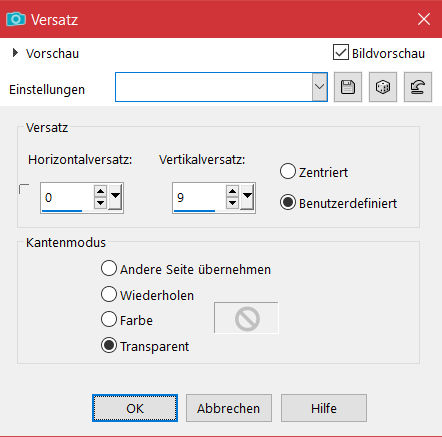
Auswahl alles–schwebend–nicht schwebend–Auswahl umkehren
Schlagschatten 0/0/80/40
Auswahl umkehren–Auswahl ändern–Auswahlrahmen auswählen
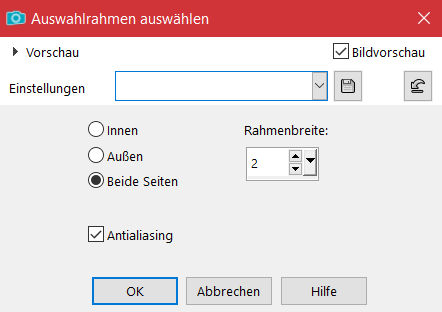
mit einer deiner Farben füllen (bei mir helle Farbe)–Auswahl aufheben
geh auf die untere Ebene–Hintergrundebene umwandeln–duplizieren
Geometrieeffekte–Vertikalperspektive
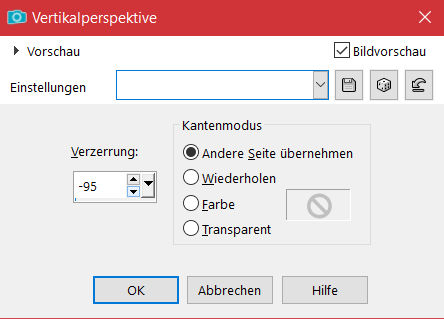
Punkt 12
Stelle das Lineal an und drücke auf Taste K
schiebe die Ebene nach unten bis 530 Px

Taste M drücken und Lineal ausstellen
schiebe die Ebene nach oben
Auswahl *SELECTION 7 144 SWEETY* laden
drücke 2-3x die Löschtaste–Auswahl aufheben
Punkt 13
Aktiviere das im Punkt 5 minimierte Bild
Benutzerdefinierte Auswahl
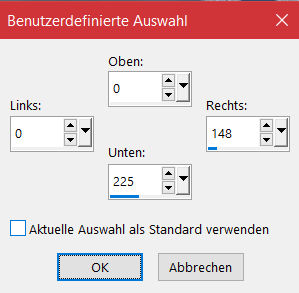
kopieren–aktiviere dein Bastelbild–einfügen als neue Ebene
Bild–frei drehen–90° links
ausschneiden–Benutzerdefinierte Auswahl
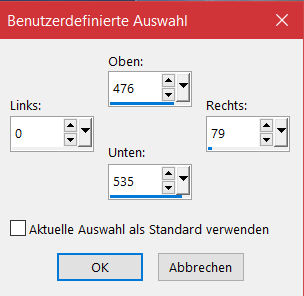
einfügen in die Auswahl–Auswahl aufheben
Ebene duplizieren–vertikal spiegeln–nach unten zusammenfassen
Punkt 14
Kopiere *Deco Perso 1*–einfügen auf dein Bild–kolorieren
mit Taste K einstellen auf 478 / 0

Schlagschatten 0/0/80/40
kopiere *Deco Perso 2*–einfügen auf dein Bild
mit Taste K einstellen auf 270 / 10
kolorieren–Schlagschatten wdh.
Punkt 15
Kopiere deine Personentube–einfügen auf dein Bild
passe die Größe an–scharfzeichnen
Schlagschatten wdh.
kopiere deine Dekotube/n–einfügen auf dein Bild
passe die Größe an–scharfzeichnen
Schlagschatten wdh.
Punkt 16
Rand hinzufügen helle Farbe
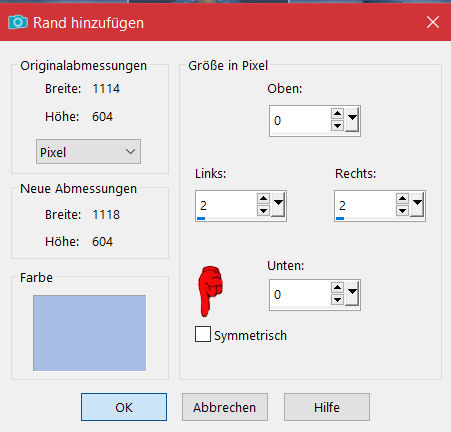
Auswahl alles
Rand hinzufügen–25 Px dunkle Farbe symmetrisch
Bildeffekte–Nahtloses Kacheln
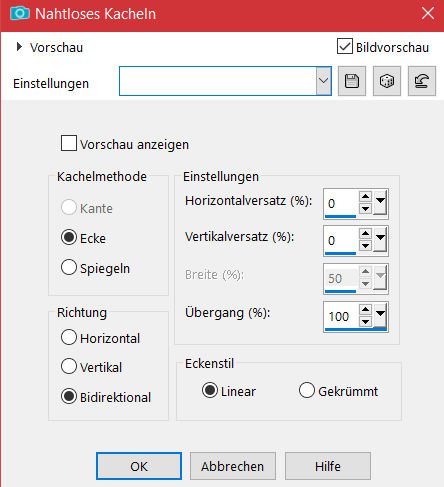
Auswahl umkehren
Einstellen–Unschärfe–Strahlenförmige Unschärfe
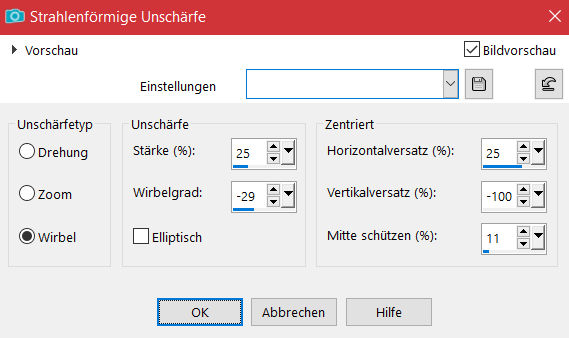
Punkt 17
Effekte–3D Effekte–Aussparung
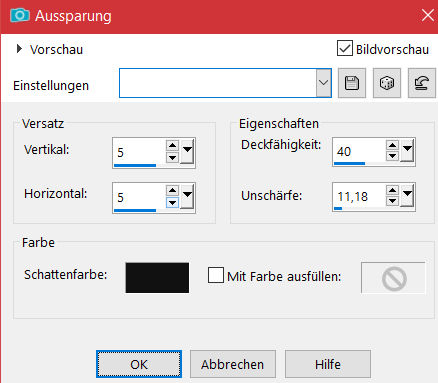
Auswahl umkehren–ändern–Auswahlrahmen auswählen
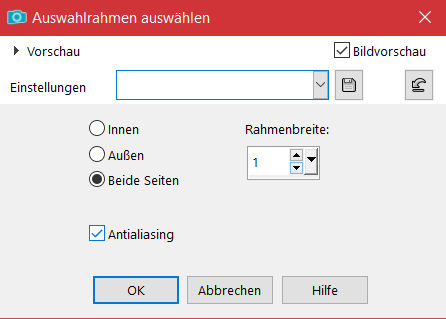
mit der hellen Farbe füllen–Auswahl aufheben
Rand hinzufügen–2 Px helle Farbe
verkleinere dein Bild auf 950 Px Breite–evtl. scharfzeichnen
setz dein WZ und das Copyright aufs Bild
zusammenfassen und als jpg speichern.